如何使用excel中分析工具库中的抽样分析 excel中分析工具库中的抽样分析使用方法
如果我们分析的样本过大,分析起来就较为麻烦,我们可能要用到抽样的办法来对数据进行描述或者预测,这里介绍一下用excel分析工具库来进行抽样分析。
1、打开我们要分析的数据文件,单击“工具”,“数据分析”。如下图所示。

2、选择抽样,点击确定按钮。如下图。
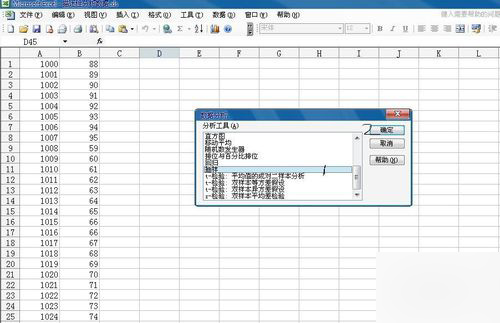
3、在抽样设置对话框中设置。首先设置抽样设置的输入区域设置,这里我们要精确选择抽样范围,本例中设置为$B$1:$B$46,如下图。
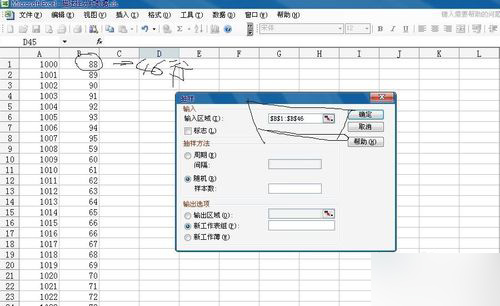
4、设置抽样方法,这里有两个可选一个是周期抽样,一个是随机抽样,我们选择后填写周期或者样本数,这里选择周期抽样,如下图。

5、设置抽样后的输出,这里我们可以选择3种方式,这里我们选择第一种输出到区域,首先选中输出区域,按照图中标的顺序点击就可以完成设置,如下图。

6、点击确定按钮,结果如下图。
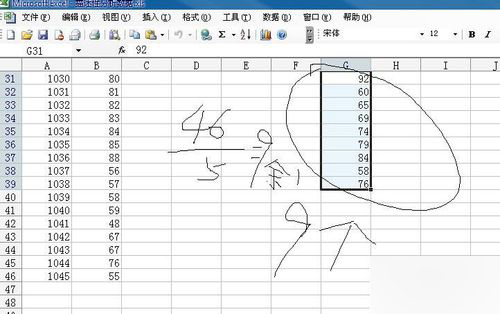
版权声明
本文来自投稿,不代表本站立场,转载请注明出处。
